- Najłatwiejszy sposób na otwarcie Menedżera zadań to skrót Ctrl + Shift + Esc.
- Inne metody obejmują kliknięcie prawym przyciskiem myszy na pasku zadań oraz użycie polecenia taskmgr w oknie Uruchom.
- Menedżer zadań umożliwia zarządzanie aplikacjami oraz monitorowanie wydajności systemu.
- Można również uruchomić Menedżera zadań z poziomu Eksploratora plików.
- W przypadku problemów z interfejsem użytkownika, skrót Ctrl + Shift + Esc nadal działa.
Jak otworzyć menedżera zadań w Windows 10 w prosty sposób
Menedżer zadań to niezwykle ważne narzędzie w systemie Windows 10, które pozwala użytkownikom na monitorowanie i zarządzanie działającymi aplikacjami oraz procesami. Dzięki niemu można szybko zidentyfikować, które programy zużywają zasoby systemowe, co jest kluczowe dla utrzymania optymalnej wydajności komputera. Warto znać różne sposoby na otwarcie Menedżera zadań, aby mieć do niego łatwy dostęp w razie potrzeby.
Istnieje wiele metod, aby otworzyć Menedżera zadań w Windows 10. Najprostszym sposobem jest użycie skrótu klawiaturowego Ctrl + Shift + Esc, który uruchamia narzędzie bezpośrednio. Można również kliknąć prawym przyciskiem myszy na pasku zadań i wybrać opcję "Menedżer zadań" z menu kontekstowego. Inne metody to użycie Ctrl + Alt + Delete, gdzie można wybrać Menedżera zadań z wyświetlonego menu, lub wpisanie "Menedżer zadań" w polu wyszukiwania na pasku zadań. Dodatkowo, można otworzyć okno Uruchom (Win + R) i wpisać polecenie taskmgr, aby uruchomić Menedżera z poziomu Eksploratora plików.
Szybkie metody na uruchomienie menedżera zadań w Windows 10
Jednym z najszybszych sposobów na uruchomienie Menedżera zadań jest kliknięcie prawym przyciskiem myszy na pasku zadań. Wybierając tę opcję, użytkownik natychmiast zobaczy menu kontekstowe, w którym znajduje się opcja "Menedżer zadań". To proste działanie pozwala na szybki dostęp do narzędzia, bez potrzeby korzystania z klawiatury.
Kolejną metodą jest użycie okna Uruchom. Wystarczy nacisnąć klawisze Win + R, aby otworzyć to okno, a następnie wpisać taskmgr i nacisnąć Enter. Ta metoda jest szczególnie przydatna, gdy użytkownik nie chce przeszukiwać menu lub paska zadań. Można także skorzystać z opcji wyszukiwania w menu Start, wpisując "Menedżer zadań", co również szybko prowadzi do uruchomienia narzędzia.
- Kliknięcie prawym przyciskiem myszy na pasku zadań i wybór "Menedżer zadań".
- Użycie okna Uruchom (Win + R) i wpisanie polecenia taskmgr.
- Wpisanie "Menedżer zadań" w polu wyszukiwania na pasku zadań.
Jak używać skrótów klawiaturowych do otwarcia menedżera zadań
Używanie skrótów klawiaturowych do otwierania Menedżera zadań w Windows 10 to jeden z najszybszych i najwygodniejszych sposobów. Najpopularniejszym skrótem jest Ctrl + Shift + Esc, który pozwala na natychmiastowe uruchomienie Menedżera zadań bez przechodzenia przez inne menu. Ta metoda jest szczególnie przydatna w sytuacjach, gdy system działa wolno lub aplikacje nie reagują.
Innym przydatnym skrótem jest Ctrl + Alt + Delete, który otwiera ekran zabezpieczeń, z którego można wybrać Menedżera zadań. To rozwiązanie jest idealne, gdy użytkownik potrzebuje dodatkowych opcji, takich jak blokowanie komputera lub wylogowanie się. Oba te skróty znacząco przyspieszają dostęp do Menedżera zadań, co jest kluczowe w sytuacjach awaryjnych.
Jak menedżer zadań pomaga w zarządzaniu aplikacjami
Menedżer zadań w Windows 10 oferuje użytkownikom szereg funkcji umożliwiających zarządzanie aplikacjami. Jednym z jego kluczowych zadań jest możliwość kończenia nieodpowiadających aplikacji. Gdy program zawiesza się, można szybko zakończyć jego działanie, co pozwala na zaoszczędzenie czasu i przywrócenie kontroli nad systemem. Ta funkcjonalność jest niezwykle przydatna, gdyż unika frustracji związanej z zamykaniem całego systemu.
Dodatkowo, Menedżer zadań umożliwia zarządzanie programami uruchamiającymi się przy starcie systemu. Użytkownicy mogą przeglądać listę aplikacji, które uruchamiają się automatycznie, i decydować, które z nich powinny być wyłączone. Dzięki temu można zminimalizować czas uruchamiania systemu oraz poprawić jego wydajność, co jest szczególnie istotne dla osób korzystających z komputerów o ograniczonej mocy obliczeniowej.
Jak monitorować wydajność systemu za pomocą menedżera zadań
Menedżer zadań w Windows 10 jest również potężnym narzędziem do monitorowania wydajności systemu. Umożliwia śledzenie zużycia procesora, pamięci oraz dysku przez różne aplikacje, co pozwala użytkownikom na identyfikację programów, które obciążają system. Dzięki temu można podejmować świadome decyzje dotyczące zarządzania zasobami komputera.
W Menedżerze zadań dostępne są różne zakładki, które pokazują szczegółowe informacje o użyciu CPU, pamięci RAM i dysku. Użytkownicy mogą łatwo zobaczyć, które aplikacje zużywają najwięcej zasobów, co jest pomocne w diagnozowaniu problemów z wydajnością. Poniższa tabela przedstawia przykładowe zużycie CPU i pamięci przez popularne aplikacje:
| Aplikacja | Zużycie CPU (%) | Zużycie pamięci (MB) |
| Google Chrome | 15 | 300 |
| Microsoft Word | 5 | 150 |
| Adobe Photoshop | 20 | 800 |
Rozwiązywanie problemów z otwieraniem menedżera zadań w Windows 10
Podczas próby otwarcia Menedżera zadań w Windows 10 mogą wystąpić różne problemy. Czasami użytkownicy napotykają sytuacje, w których Menedżer zadań nie uruchamia się wcale lub pojawia się komunikat o błędzie. Może to być spowodowane uszkodzeniem plików systemowych, błędami w systemie operacyjnym lub innymi problemami technicznymi. W takich przypadkach warto wiedzieć, jak zidentyfikować i rozwiązać te problemy, aby móc skutecznie korzystać z Menedżera zadań.Aby rozwiązać problemy z otwieraniem Menedżera zadań, można podjąć kilka kroków. Po pierwsze, warto sprawdzić, czy system Windows jest aktualny. Czasami aktualizacje mogą rozwiązać błędy, które uniemożliwiają uruchomienie Menedżera zadań. Po drugie, można spróbować uruchomić skanowanie systemu przy użyciu narzędzia sfc /scannow, które naprawia uszkodzone pliki systemowe. Jeśli te metody nie przyniosą efektów, warto rozważyć przywrócenie systemu do wcześniejszego punktu, co może pomóc w przywróceniu funkcjonalności Menedżera zadań.
Jak poradzić sobie z problemami przy uruchamianiu menedżera zadań
Istnieje kilka konkretnych technik, które mogą pomóc w rozwiązaniu problemów z uruchamianiem Menedżera zadań. Po pierwsze, należy upewnić się, że system operacyjny jest zaktualizowany. Aby to zrobić, wystarczy przejść do sekcji Ustawienia, a następnie do Aktualizacji i zabezpieczeń, gdzie można sprawdzić dostępność aktualizacji. Po drugie, warto uruchomić narzędzie do naprawy systemu, takie jak DISM, które może naprawić uszkodzenia w systemie. W tym celu należy wpisać polecenie Dism /Online /Cleanup-Image /RestoreHealth w wierszu polecenia. Te kroki mogą znacząco zwiększyć szansę na pomyślne otwarcie Menedżera zadań.
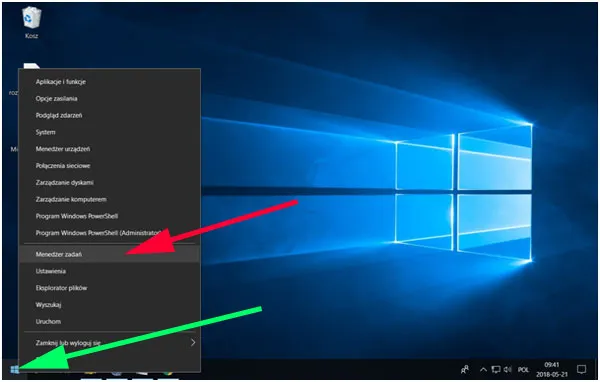
Jak przywrócić menedżera zadań, gdy nie działa poprawnie
Gdy Menedżer zadań w Windows 10 nie działa poprawnie, istnieje kilka kroków, które można podjąć, aby go przywrócić. Po pierwsze, warto spróbować zrestartować komputer, ponieważ wiele problemów z oprogramowaniem można rozwiązać poprzez ponowne uruchomienie systemu. Jeśli to nie pomoże, można spróbować uruchomić system w trybie awaryjnym, co pozwoli na diagnozowanie problemów z aplikacjami i sterownikami.
Kolejnym krokiem jest uruchomienie narzędzia do naprawy systemu. Można to zrobić, otwierając wiersz polecenia jako administrator i wpisując polecenie sfc /scannow. To narzędzie skanuje system w poszukiwaniu uszkodzonych plików i stara się je naprawić. Jeśli Menedżer zadań nadal nie działa, warto rozważyć przywrócenie systemu do wcześniejszego punktu, co może pomóc w rozwiązaniu problemów związanych z jego funkcjonowaniem.
Jak skutecznie wykorzystać menedżera zadań do optymalizacji systemu
Menedżer zadań to nie tylko narzędzie do zarządzania aplikacjami, ale także potężne źródło informacji, które można wykorzystać do optymalizacji wydajności systemu. Użytkownicy mogą analizować, które aplikacje i procesy zużywają najwięcej zasobów, a następnie podejmować świadome decyzje dotyczące ich zarządzania. Na przykład, jeśli zauważysz, że jakaś aplikacja regularnie obciąża CPU lub pamięć, warto zastanowić się nad jej aktualizacją, reinstalacją lub nawet zastąpieniem innym, bardziej wydajnym oprogramowaniem.
Co więcej, Menedżer zadań może być używany do monitorowania wpływu nowych aplikacji na system. Po zainstalowaniu nowego oprogramowania, warto regularnie sprawdzać, jak wpływa ono na wydajność komputera. Możesz także używać Menedżera zadań do śledzenia, czy aplikacje uruchamiają się automatycznie przy starcie systemu, co może znacząco wpłynąć na czas uruchamiania. Dzięki tym praktykom, użytkownicy mogą nie tylko poprawić wydajność swojego systemu, ale także przedłużyć jego żywotność poprzez świadome zarządzanie zasobami.
